- 软件介绍
- 下载地址
- 同类推荐
- 相关文章
VideoProc(视频编辑处理软件)是一款简单实用,功能强大的影片处理软件,它是WinX HD Video Converter Deluxe的进阶版本,在功能上更上一层。软件集影片转档、影片压缩、(YouTube)影片下载、影片剪辑等功能为一体,是你在Windows上管理不同的多轨道、SD、HD、4K影片的绝佳方案。同时,VideoProc还支持Level-3硬体加速效能,搭配Intel QSV、NVIDIA CUDA/NVENC以及AMD晶片加速单元,以实时播放的64倍速度快速执行各种影片作业!
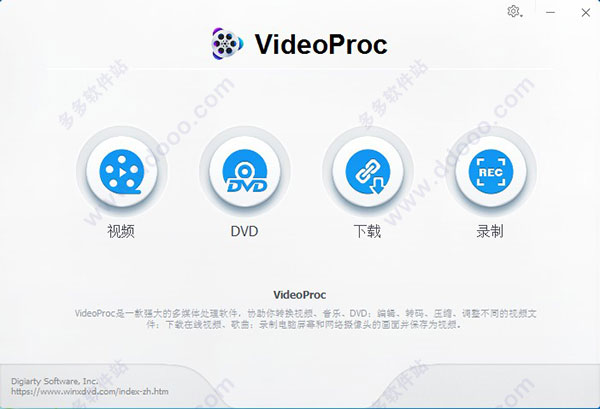
VideoProc(视频编辑处理软件)功能
视频处理
提供全方位的视频工具箱协助你剪辑修剪、合并、编辑视频:快速转换压缩4K8K视频、 HD MKV、HEVC、MP4等不同的视频文件:同时保持绝佳的视频质量和合理的文件大小。
DVD转换&备份
将DVD或ISO镜像文件转换为不同的手机、平板、高清电视、游戏机能识别的视频格式。按1:1比例备份DVD内容并保持原始影音品质。
视频下载
下载 YouTube Facebook以及不同的UGC(用户原创内容)网站上的视频(比如直播、视频播放列表)和歌曲,支持不同的视频分辨率和格式。
视频录制
轻松录制视频:支持电脑桌面、网络摄像头和画中画模式:将你的声音、画面操作以及交字教学融入录制的视频中与观众互动。
VideoProc(视频编辑处理软件)特色
1、支持的格式多,一次就可以找到所有视频的转换格式
2、功能丰富,简单的处理自己拍摄的视频以后上传到网上
3、更多功能的光盘读取方式
4、直接将您的DVD连接到软件上完成翻录
5、高级的加速组件,轻松完成一个DVD的备份
6、也可以将ISO上的视频或者是音乐读取
7、输出种类多,可以选择流行的格式,可以设置设备输出
8、更好的原视频获取功能
9、立即加载一个视频地址获取编辑的资源
10、多个视频下载,立即将列表上的视频下载到软件剪辑
11、查看支持的网站,立即进入官方查看可以下载的网站
VideoProc(视频编辑处理软件)安装教程
1、双击“videoproc-setup.exe”进入安装向导
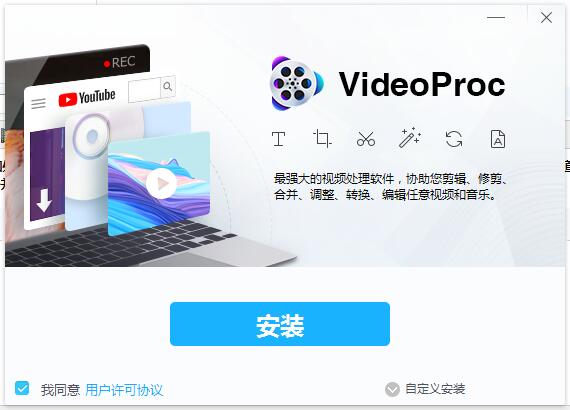
2、点击自定义安装可以选择安装位置,默认为"C:Program Files (x86)DigiartyVideoProc"
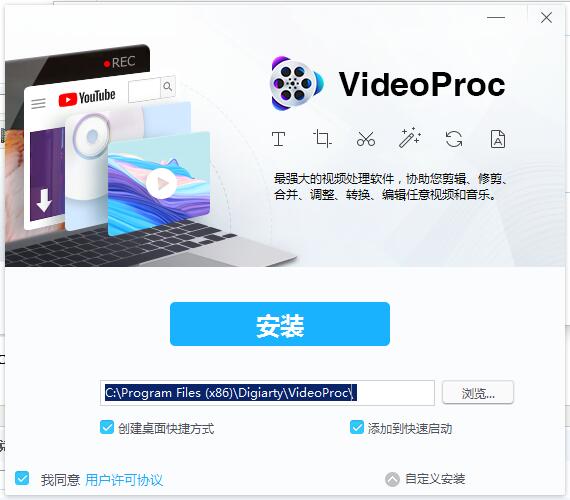
3、点击安装就可以了
4、然后使用破解补丁进行激活
VideoProc(视频编辑处理软件)使用教程
1、裁剪视频
(1)单击“裁剪”按钮以打开视频裁剪窗口。
(2)勾选“启用裁剪”选项,您可以在原始视频的四边看到点线。
只需拖动点线即可自由裁剪视频,以删除视频帧中不需要的区域。
单击“预设”下拉图标,您将获得自动裁剪视频的选项列表:裁剪LetterBox,保持当前,保持原点,16:9,4:3,1:1。
您还可以通过设置特定位置来裁剪视频,并获得所需的视频大小。
(3)单击“完成”以保存更改。
2、拆分视频
单击“工具箱”,找到“拆分”按钮并双击它或点击“VideoProc-Video”界面视频显示栏右侧的“编解码器选项”按钮,打开拆分仪表板。
※提示:默认情况下,VideoProc会将视频平均分成10段,每60秒分割一次视频。
(1)如有必要,请将左侧视频剪裁为需要分割的持续时间。
(2)如有必要,请更改所需的默认段和时间。
(3)如有必要,请微调单个段的开始时间和结束时间。
(4)单击窗口右下角的“完成”
3、剪切视频
(1)单击“+视频”以添加一个或多个视频文件。
(2)在“编辑工具栏”上,单击“剪切”。
添加切割视频
(3)拖动视频两端的绿色旋钮设置开始和结束时间位置。
(4)单击右侧的橙色“剪切”按钮,然后将保持旋钮之间的中间部分。
剪切视频时长
(5)单击剪辑修剪器旁边的“编辑”图标,然后微调剪辑的开始时间和结束时间。然后单击“完成”以完成剪辑1的剪切。
(6)如果需要剪切不同的剪辑,请再次拖动绿色旋钮以设置不同的时间位置,然后重复步骤3-步骤5。
(7)剪切成不同的剪辑后,您可以通过单击每个剪辑的向上和向下箭头来调整剪辑的顺序。
(8)如果一切正常,请单击右下角的“完成”。从原始视频剪切的多个短片段将合并为新视频。
4、合并视频
您可以通过两种方式将视频剪辑与VideoProc合并。
(1)直接将源视频合并为一个。
第1步:点击“视频 - > +视频”,将您要合并的所有视频片段加载到计算机中。
第2步:选择目标输出格式。
第3步:在主UI上勾选“合并”按钮。 然后单击“运行”将所有添加的视频剪辑快速合并到一个文件中。
(2)修剪所需的视频片段并将它们合并为一体。
第1步:点击“视频 - > +视频”导入所有源视频。 选择目标输出视频格式。
步骤2:点击一个视频,然后单击“工具箱 - >合并 - >编解码器选项”,您可以自由设置开始时间和结束时间,以从每个视频中剪切喜爱的剪辑。 点击“完成”。
步骤3:点击“RUN”按钮开始快速将剪辑的视频剪辑组合成一个。
同类推荐
-
Adobe After Effects 2022简体中文版

2021-12-02
立即下载 -
Gilisoft Video Editor v14.4.0破解版

2021-11-22
立即下载 -
视频编辑专家 绿色版 v10.1

2020-12-04
立即下载 -
视频编辑专家 官方版 v10.1

2020-12-04
立即下载 -
视频编辑专家 中文版 v10.1

2020-12-04
立即下载 -
视频编辑王 v1.6.5.10 简体中文版

2020-09-07
立即下载
相关文章
-
视频编辑专家加水印的方法
2020-12-04 -
教你去除视频编辑专家录制视频中的音乐或杂音
2020-12-04 -
视频编辑专家如何添加字幕
2020-12-04 -
Microsoft Office 2019 测试版无法激活
2021-04-22 -
3Ds MAX如何使用冻结命令冻结参考物体?
2021-12-04 -
如何使用iSlide对PPT进行瘦身?
2021-11-17 -
Excel技巧_圆形百分比图表制作技巧
2020-04-29 -
nvidia控制面板打不开的解决方法
2021-06-07 -
石墨文档怎么编辑表格?
2021-10-15 -
MindManager中PDF转换成思维导图的技巧
2021-12-14













